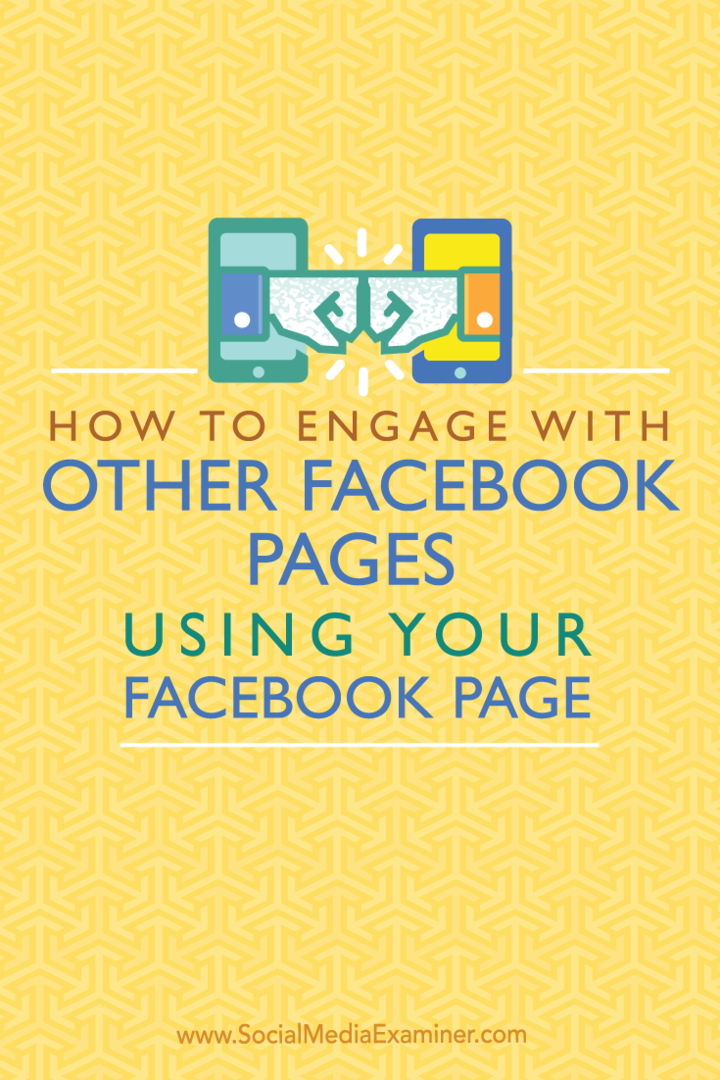So engagieren Sie sich mit anderen Facebook-Seiten über Ihre Facebook-Seite: Social Media Examiner
Facebook / / September 26, 2020
 Verwenden Sie Ihre Facebook-Seite, um andere Facebook-Seiten zu mögen und zu kommentieren?
Verwenden Sie Ihre Facebook-Seite, um andere Facebook-Seiten zu mögen und zu kommentieren?
Erschweren die jüngsten Änderungen es Ihnen, sich auf Facebook als Ihre Seite zu engagieren?
In diesem Artikel werden Sie Erfahren Sie, wie Administratoren von Facebook-Seiten und Business Manager-Benutzer weiterhin Facebook als ihre Seite nutzen können.
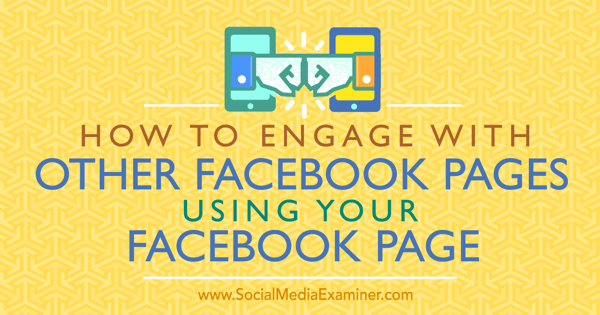
Was Facebook geändert hat
Da diese Änderungen für alle gelten Facebook Seite Besitzer, Sie fragen sich vielleicht, was genau entfernt wird. Kurz gesagt, Facebook hat die Option, Facebook als Seite zu verwenden, aus der Dropdown-Liste oben rechts entfernt.
Sobald die Option entfernt wurde, erhalten Sie einen Hinweis, der wie folgt aussieht. Wenn Sie nach Erhalt dieser Mitteilung auf Ihre Seiten klicken, werden Sie zu dieser Seite weitergeleitet, anstatt Facebook als Ihre Seite verwenden zu können.
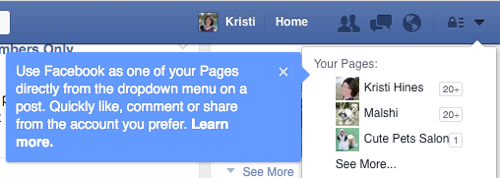
Facebook entfernt außerdem die Schaltfläche Anmelden neben den Seiten, die Sie auf der Seite verwalten Seiten Lesezeichen.
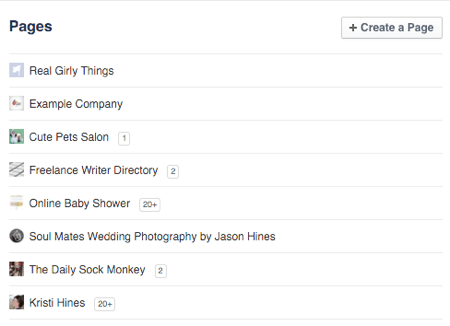
Zum Geschäftsführer Benutzer, Facebook entfernt den Link "Facebook als Ihre Seite verwenden", der sich zuvor oben rechts auf jeder von Ihnen verwalteten Seite befand.

Wenn Sie diese Optionen weiterhin sehen, beachten Sie, dass Facebook sie entfernt. Daher müssen Sie Verwenden Sie die folgenden Methoden, um Ihre Facebook-Seite für das Engagement zu verwenden.
# 1: Wie Facebook-Seiten als Ihre Seite
Einen anderen mögen Facebook Seite als Ihre Seite, Gehen Sie zu der Seite, die Ihnen gefallen soll, klicken Sie auf die drei Punkte auf dem Titelbild der Seite und klicken Sie auf den Link "Gefällt mir als Ihre Seite".
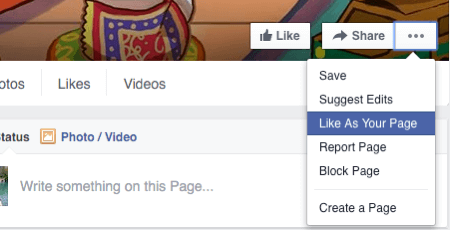
Sie erhalten dann ein Dropdown-Menü mit allen von Ihnen verwalteten Seiten. Diese Liste enthält Ihre Seiten in Business Manager.
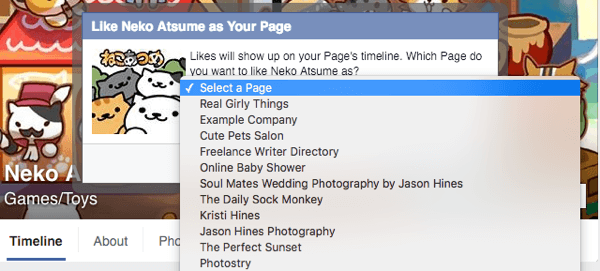
Wenn du einmal Wählen Sie die Seite aus, die Sie verwenden möchten, Klicken Sie auf die Schaltfläche Speichern. Sie erhalten dann eine Bestätigung, dass die Seite zu Ihren Favoriten hinzugefügt wurde.
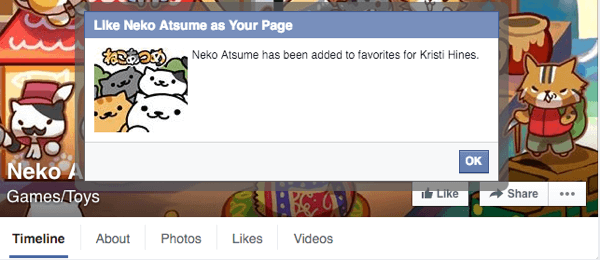
# 2: Poste auf Facebook Seiten als deine Seite
Wenn Sie als Ihr direkt an die Wand einer Facebook-Seite posten möchten Seite (Ihr Beitrag wird also im Feld "Besucherbeiträge" in der linken Seitenleiste der Seite angezeigt.) Verwenden Sie das Dropdown-Menü oben rechts im Feld Statusaktualisierung, um die Seite auszuwählen, als die Sie einen Kommentar abgeben möchten.
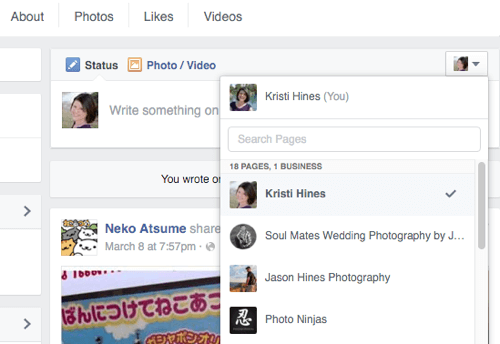
Wenn du möchtest Als Seite veröffentlichen, die Sie in Business Manager verwaltenmüssen Sie Scrollen Sie zum Ende der Liste und klicken Sie auf Ihr Business Manager-Konto.
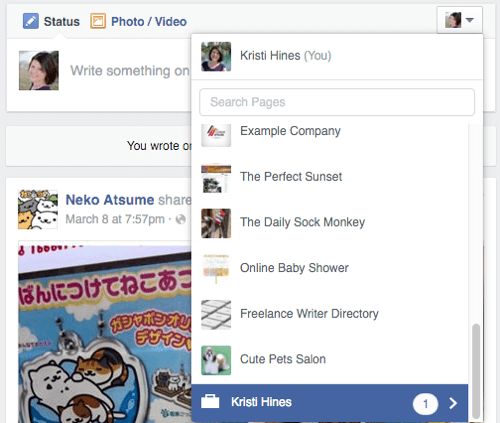
Dann Wählen Sie Ihre Seite aus.
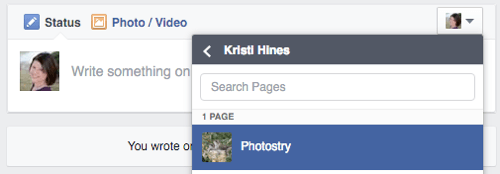
Du kannst jetzt Bewegen Sie den Mauszeiger über Ihr Profilfoto oben rechts im Statusfeld, um zu bestätigen, dass Sie beabsichtigen, als Ihre Seite zu posten.
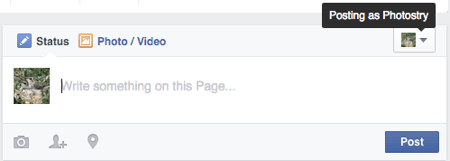
Sobald Sie Ihren Beitrag fertiggestellt haben, sollte er im Feld "Besucherbeiträge" angezeigt werden.
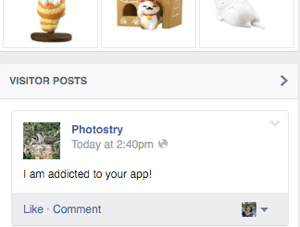
# 3: Engagieren Sie sich mit Posts auf Facebook-Seiten als Ihre Seite
Es gibt einen ähnlichen Ansatz, wenn Sie die Beiträge einer Seite mögen oder kommentieren möchten. Einfach Verwenden Sie das Dropdown-Menü neben Ihrem Profilfoto und ändern Sie es in die Seite, die Sie mögen oder kommentieren möchten.
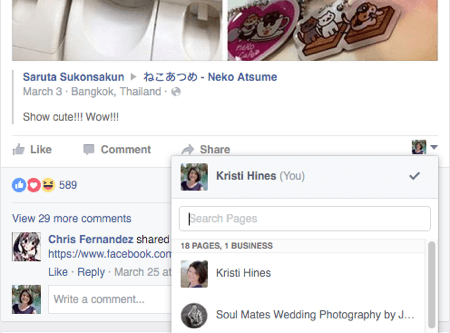
Dies ermöglicht es Ihnen Gefällt mir und kommentiere den Beitrag als deine Seite.
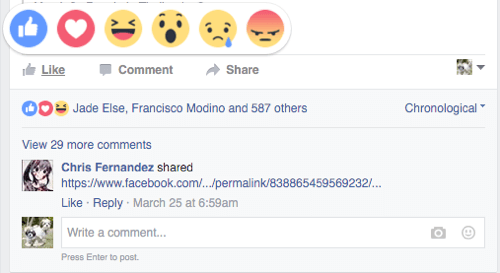
Es wird Ihnen auch erlauben Teile den Beitrag auf deiner Facebook-Seite.
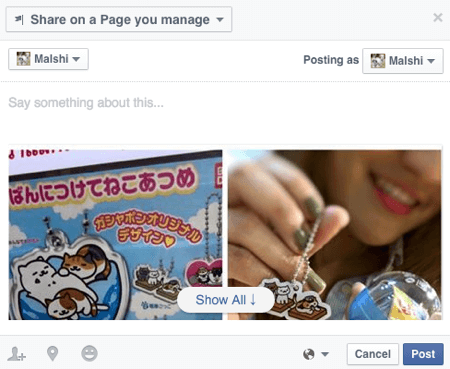
# 4: Teile einen Beitrag auf deiner Facebook-Seite
Sie können Teile jeden Beitrag aus deinem Newsfeed auf deiner Facebook-Seite, solange er öffentlich sichtbar ist; Andernfalls erhalten Sie eine solche Nachricht.
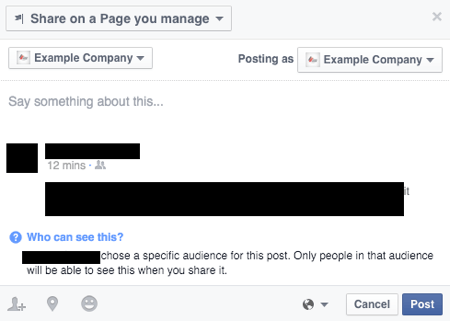
Wenn Sie einen großartigen Beitrag mit öffentlicher Sichtbarkeit sehen (achten Sie auf das winzige Globus-Symbol), der Ihr Facebook-Seitenpublikum ansprechen könnte, können Sie dies tun Klicken Sie in diesem Beitrag auf den Link Teilen. Jeder öffentliche Beitrag kann geteilt werden, unabhängig davon, ob er aus dem Profil einer Person stammt oder öffentlich ist Facebook-Gruppe, eine andere Facebook-Seite oder sogar eine Facebook-Anzeige. Anstatt die Option Jetzt teilen zu wählen, wählen Sie Wählen Sie die Option Teilen….
Holen Sie sich YouTube Marketing Training - Online!

Möchten Sie Ihr Engagement und Ihren Umsatz mit YouTube verbessern? Nehmen Sie dann an der größten und besten Versammlung von YouTube-Marketingexperten teil, die ihre bewährten Strategien teilen. Sie erhalten eine schrittweise Live-Anleitung, die sich auf Folgendes konzentriert YouTube-Strategie, Videoerstellung und YouTube-Anzeigen. Werden Sie zum YouTube-Marketing-Helden für Ihr Unternehmen und Ihre Kunden, während Sie Strategien implementieren, die nachgewiesene Ergebnisse erzielen. Dies ist eine Live-Online-Schulungsveranstaltung Ihrer Freunde bei Social Media Examiner.
KLICKEN SIE HIER FÜR DETAILS - VERKAUF ENDET AM 22. SEPTEMBER!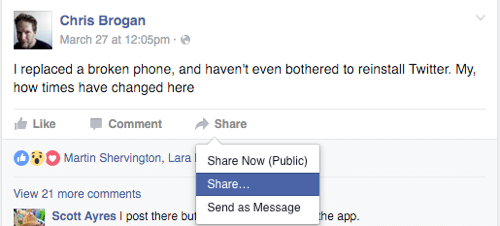
Dies ermöglicht es Ihnen Wählen Sie aus, ob Sie den Beitrag für Ihr persönliches Profil oder für eine bestimmte Seite freigeben möchten.
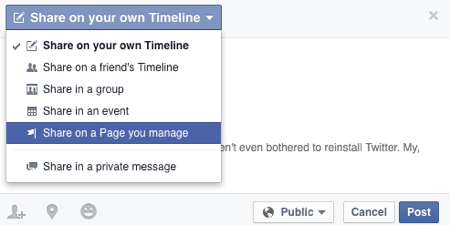
Von dort aus können Sie Wählen Sie aus, auf welcher Facebook-Seite Sie posten möchten, einschließlich Seiten, die Sie in Business Manager verwalten.
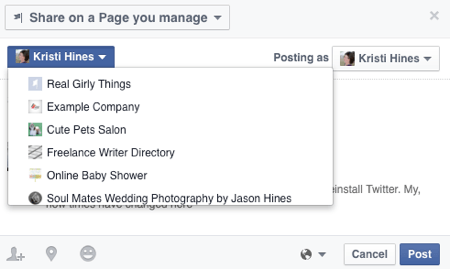
In einigen Fällen haben Sie möglicherweise die Option, einen Beitrag mit einem Status und einem Link freizugeben Teile den ursprünglichen Beitrag. Das Original würde einen Link zum Autor des Beitrags und zur Gruppe selbst sowie den Kommentar des Autors und einen Link zu dem Artikel enthalten, der diskutiert wird.
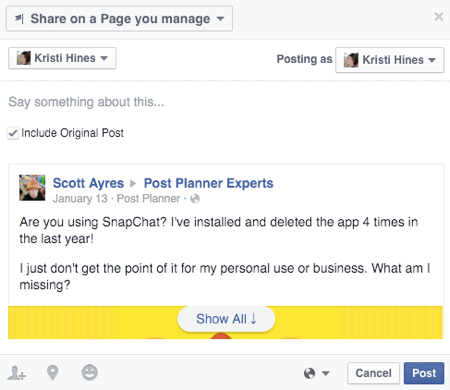
Deaktivieren Sie das Kontrollkästchen Originalbeitrag einschließen, wenn Sie den Autor gutschreiben möchten, entfernen Sie die Erwähnung der Gruppe und des Kommentars und teilen Sie lediglich den Artikellink.
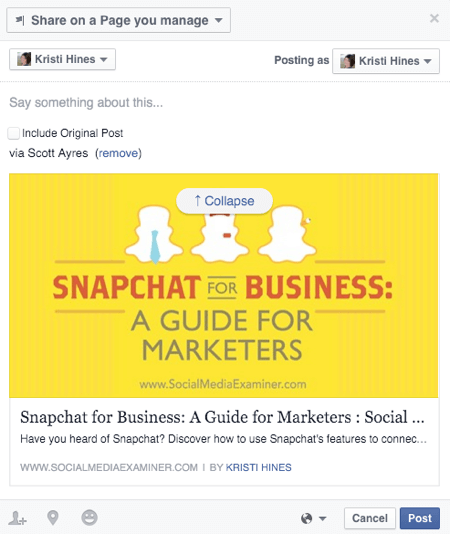
In allen Fällen können Sie Fügen Sie Ihren eigenen Status über der Freigabe hinzu und dann Poste auf deiner ausgewählten Seite, wenn du fertig bist. Beachten Sie auch, dass Sie die Möglichkeit dazu haben Klicken Sie auf das Dropdown-Menü neben dem Globus für die öffentliche Sichtbarkeit, um den Beitrag auf Ihrer Seite auf bestimmte demografische Merkmale zu beschränken.
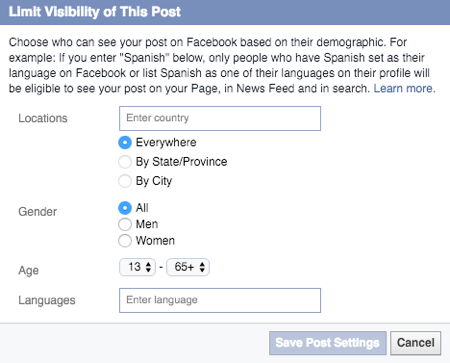
# 5: Aktualisierungen von Facebook-Seiten anzeigen, die Sie als Ihre Seite mögen
Um alle neuesten Updates von Facebook-Seiten anzuzeigen, die Ihnen als Ihre Seite gefallen haben, Gehen Sie zu Ihrer Seite und klicken Sie auf Seiten-Feed anzeigen. Manchmal wird es als Seiten-Feed anzeigen in der linken Seitenleiste unter Ihrem Titelbild angezeigt.
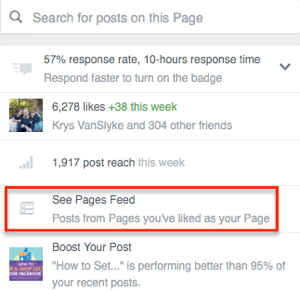
Gleiches gilt für Seiten, die Sie in Business Manager verwalten, mit der Ausnahme, dass Sie über Business Manager zu Ihrer Seite wechseln müssen.

Im Seiten-Feed können Sie Sehen Sie sich die Seiten an, die Ihrer Seite gefallen haben, in der linken Seitenleistemit den neuesten Updates von diesen Seiten in der rechten Spalte des Newsfeeds.
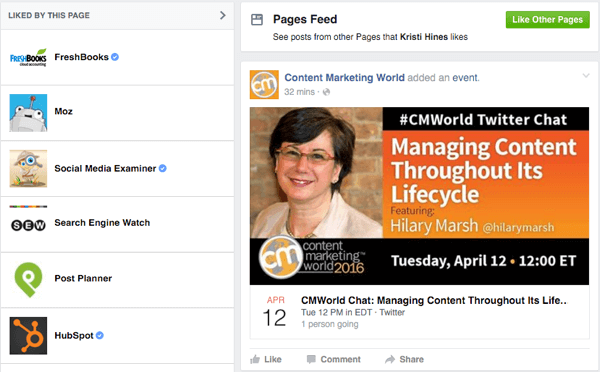
Über Ihren Seiten-Feed können Sie engagieren mit Updates automatisch von Ihrer Seite. Wenn Sie mit einem dieser Updates aus Ihrem persönlichen Profil oder einer anderen Seite in Kontakt treten möchten, müssen Sie dies tun Klicken Sie auf den Zeitstempel des Updates, um den Seiten-Feed zu beenden.
Wenn du Zeigen Sie Ihren Seiten-Feed in Business Manager an, du brauchst Ändern Sie die URL manuell von business.facebook.com/username/posts/… in www.facebook.com/username/posts/…, um zu Ihrem persönlichen Profil zurückzukehren und sich als andere Seiten zu engagieren.
# 6: Im Gegensatz zu Facebook-Seiten, die Sie als Ihre Seite mögen
Derzeit scheint es einige Probleme mit der Abneigung von Seiten als Seite zu geben, je nachdem, ob Sie Ihre Seite in Business Manager verwalten.
Für diejenigen, die keine Seiten in Business Manager verwalten, gibt es zwei Möglichkeiten, eine Seite zu unterscheiden. Zuerst, Klicken Sie oben links in Ihrem Seiten-Feed auf den Link "Gefällt mir von dieser Seite". Daraufhin wird eine Liste der Seiten angezeigt, die Ihrer Seite gefallen.
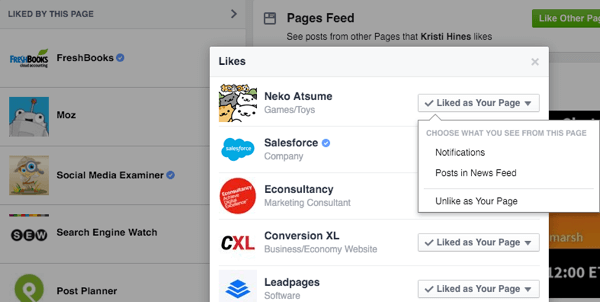
Wenn du Bewegen Sie den Mauszeiger über das Dropdown-Menü "Gefällt mir als Ihre Seite", Du Holen Sie sich die Option Anders als Ihre Seite. Hinweis: Diese Option funktioniert nicht für Seiten, die in Business Manager verwaltet werden.
Die zweite Option ist zu Gehen Sie zu der Seite, die Sie nicht mögen möchten, Klicken Sie auf die drei Punkte auf dem Titelbild der Seite und dann Klicken Sie auf die Option "Aus den Favoriten meiner Seite entfernen".
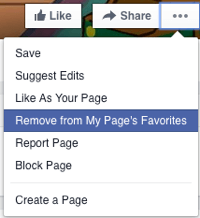
Falls Ihnen die Seite von mehr als einer Ihrer Seiten gefallen hat, müssen Sie die Seite auswählen, mit der Sie sie nicht mögen möchten, und auf Speichern klicken.

Diese Option funktioniert manchmal mit Seiten, die in Business Manager verwaltet werden, wenn auch mit geringfügigen Änderungen. Wenn du Wechseln Sie zu der Seite, die Sie im Business Manager nicht mögen, Ändern Sie die URL der Seite manuell von www.facebook.com/username in business.facebook.com/username und dann Klicken Sie auf die drei Punkte auf dem Titelbild der Seite.
Von dort sollten Sie in der Lage sein Klicken Sie auf die Option "Aus den Favoriten meiner Seite entfernen" und Wählen Sie die Seite aus, die Sie in Business Manager verwalten, um sie nicht zu unterscheiden.
# 7: Antworte auf Erwähnungen als deine Seite
Es gibt begrenzte Zeiten, zu denen Sie gelangen Interagiere auf persönlichen Profilen als deine Seite. Eine dieser Situationen ist, wenn jemand Ihre Seite in einem Beitrag erwähnt. Du wirst Sie finden diese auf der Registerkarte "Benachrichtigungen" Ihrer Seite im Abschnitt "Aktivität".
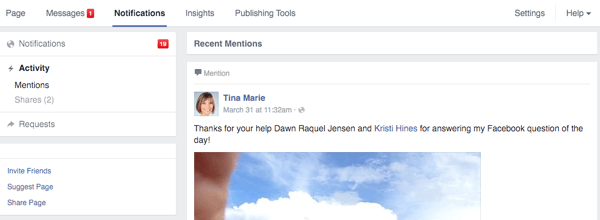
Während Sie nur durch Erwähnung auffallen, wird das Springen in den Kommentaren noch mehr Aufmerksamkeit auf Sie lenken. Wenn Sie Ihre Seitenbenachrichtigungen nicht aktiviert haben, um Sie regelmäßig über neue Seitenaktivitäten zu informieren, sollten Sie diese Registerkarte regelmäßig besuchen, um mit Personen in Kontakt zu treten, die Sie erwähnen.
Abschließend
Dieses Handbuch soll Ihnen dabei helfen, die letzten Änderungen für Facebook-Seiteninhaber zu navigieren, sowohl außerhalb als auch mit Business Manager, um ihre Seiten zu verwalten.
Was denken Sie? Wie waren Ihre Erfahrungen mit den neuen Funktionen? Lass es uns in den Kommentaren wissen!